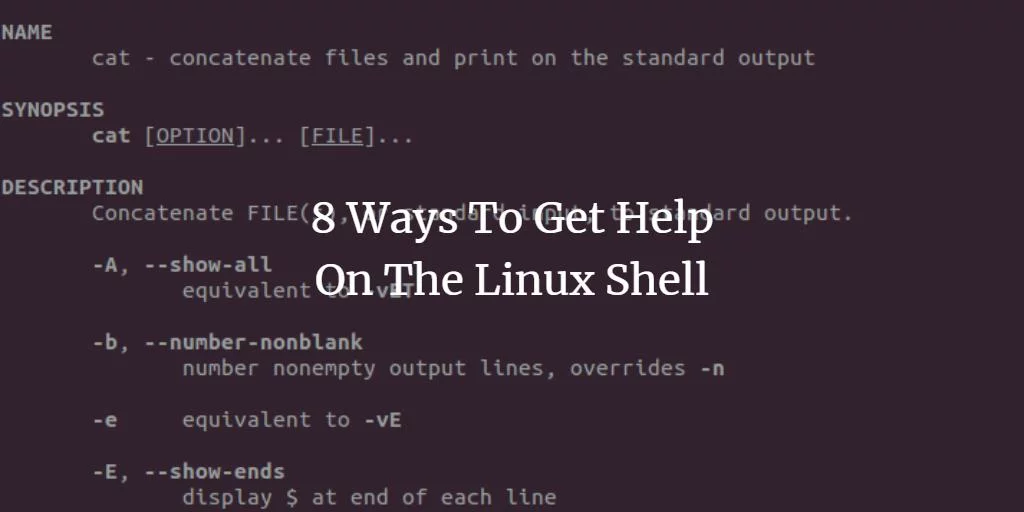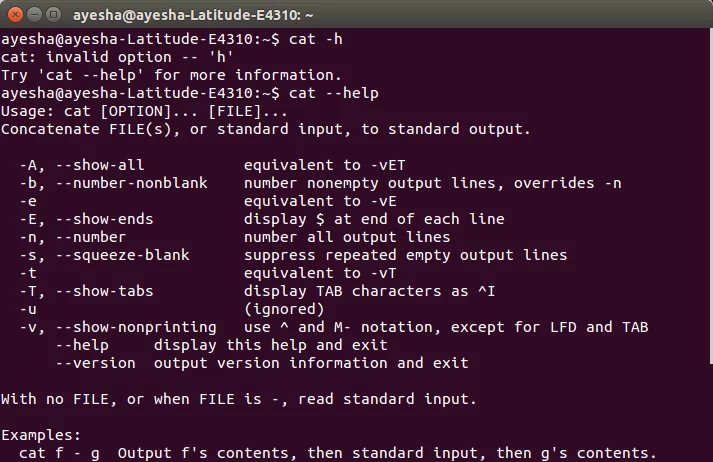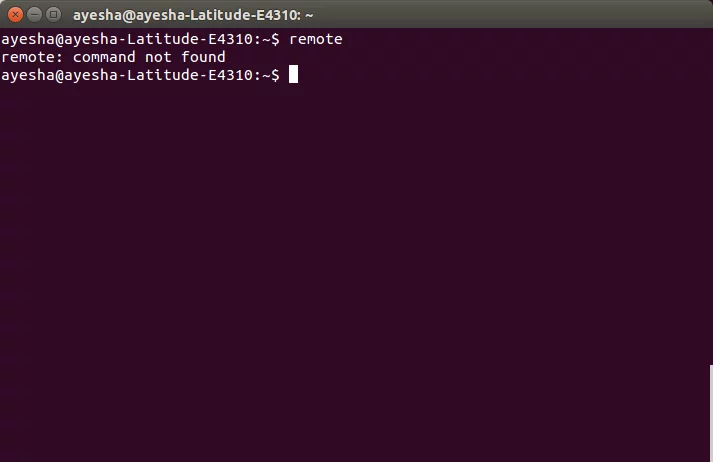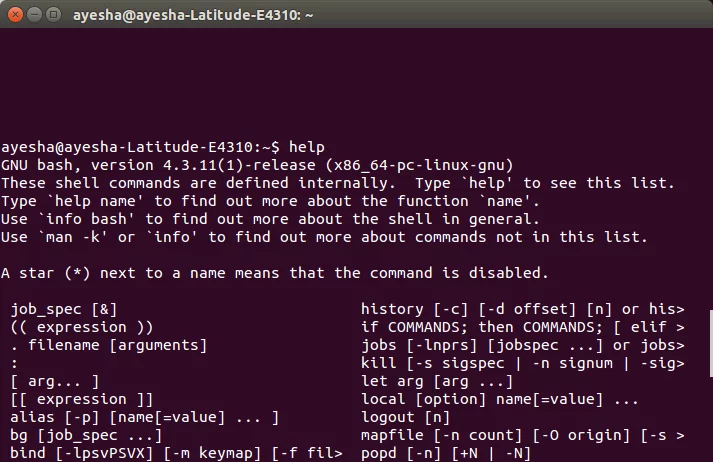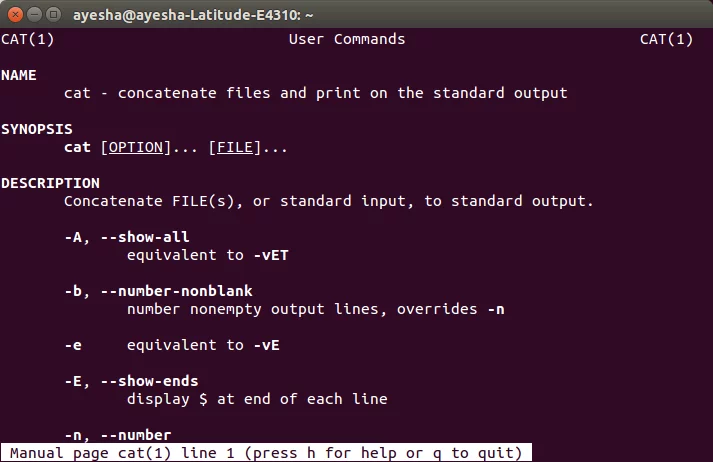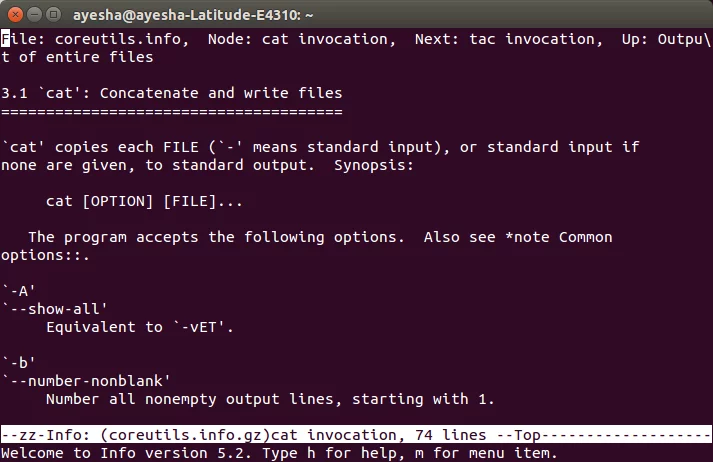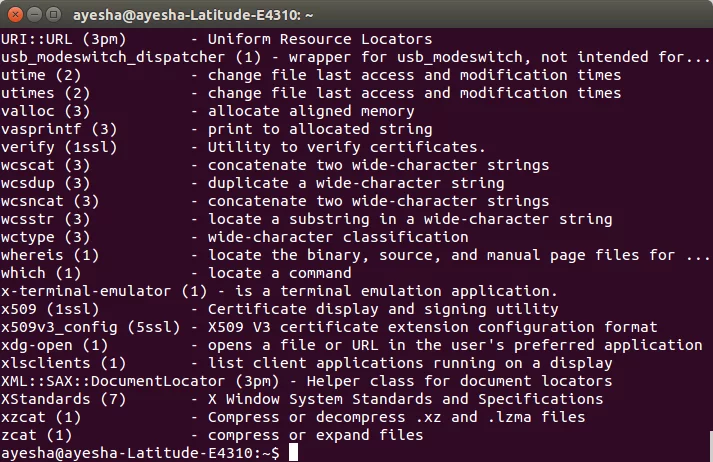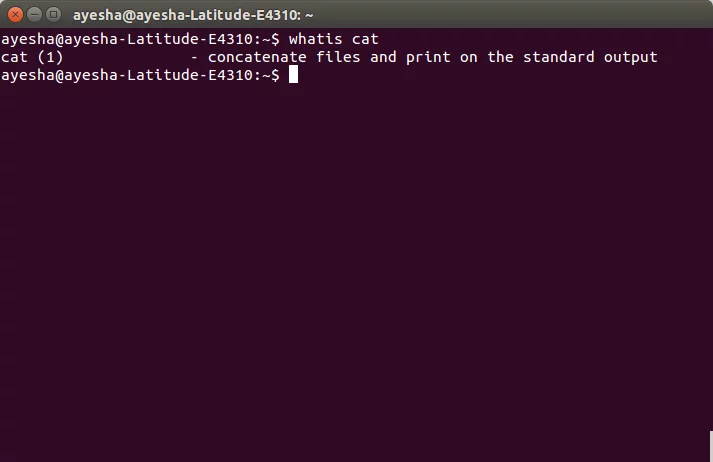获取 Linux Shell 帮助的 8 种方法
每当我们使用新软件或新操作系统时,我们习惯的界面和环境也会发生变化。有时新的环境是用户友好的,我们并不觉得难以应对。但有时新的环境对我们来说是如此复杂和陌生,以至于我们完全无能为力。在这种情况下,我们需要有人来引导我们,或者需要新环境的某种帮助来引导我们实现目标。为此,几乎每个软件和操作系统都有某种内置帮助来帮助新手和缺乏经验的用户。 Ubuntu 终端或命令行界面还为我们提供了多种获取帮助的方法。
在 Shell 上工作时如何获取帮助
下面列出了从 Ubuntu 终端或命令行获取帮助的方法:
使用命令选项 --h 或 --help
如果您不知道如何使用命令,即您不知道其参数和返回类型等,那么您可以使用 --h 或 --help 命令。
如何使用--h或--help?
按 Ctrl+ Alt+ T 启动终端或只需单击任务栏中的终端图标。只需在终端中输入要了解其用法的命令,并在空格后加上 --h 或 --help,然后按 Enter 键即可。您将获得该命令的完整用法,如下所示。
在 Shell 上使用制表符补全
如果您不知道命令的确切名称,则可以使用制表符补全。
如何使用制表符补全?
按 Ctrl+ Alt+ T 启动终端或只需单击任务栏中的终端图标。只需在终端中输入您知道的命令名称,然后按两次 Tab 键,如下所示。
未知命令
如果你想使用一个命令,但你不知道它是否安装在 Ubuntu 上,或者它是否存在,你也不知道包含它的包,即使这样你也可以使用该命令。
如何使用未知命令?
按 Ctrl+ Alt+ T 启动终端或只需单击任务栏中的终端图标。无论如何,只需在终端中输入命令并按 Enter 键即可。您的终端会告诉您它是否已安装,或者如果已安装,那么它存在于哪个包中。如下所示。
帮助命令
该命令用于列出 Ubuntu 中预安装的所有可能的命令。
如何使用帮助通讯
按 Ctrl+ Alt+ T 启动终端或只需单击任务栏中的终端图标。只需在终端中输入帮助并按 Enter 键即可。如下所示。
man 命令或手册页
当您想要获取命令的详细手册时,可以使用 Man。
如何使用man命令?
按 Ctrl+ Alt+ T 启动终端或只需单击任务栏中的终端图标。只需在终端中输入 man ,然后在空格后输入您想要其手册的命令名称,然后按 Enter 键。该命令的工作原理如下所示。
示例:运行命令
man bash获得有关 Linux bash shell 的广泛帮助。
信息命令
有些命令没有手册或书面,或者不完整。为了获得这些命令的帮助,我们使用 info。
如何使用信息?
按 Ctrl+ Alt+ T 启动终端或只需单击任务栏中的终端图标。只需在终端中输入 info 并加一个空格,输入手册不存在的命令名称,然后按 Enter 键。如下所示。
例子 :
info bashapropos 命令
该命令与另一个命令一起使用来搜索包含后一个命令的所有手册页。
如何使用apropos?
按 Ctrl+ Alt+ T 启动终端或只需单击任务栏中的终端图标。只需在终端中输入 apropos,然后在空格后输入要查找其相应手册页的命令名称,然后按 Enter 键。如下所示。
什么是命令
该命令与另一个命令一起使用只是为了显示后一个命令的手册中的单行用法。这是一种无需阅读整个手册即可了解命令用法的快速方法。
如何使用whatis?
按 Ctrl+ Alt+ T 启动终端或只需单击任务栏中的终端图标。只需在终端中输入whatis,然后在空格后输入您想要其单行描述的命令名称,然后按 Enter 键。
whatis如下所示。
通过使用上面列出的任何方法,只要您在使用过程中发现遇到麻烦,就可以从 Ubuntu 终端或命令行获得适当的帮助。